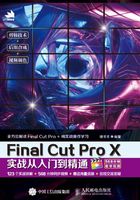
实战002 认识Final Cut Pro X的基本功能
? 素材位置:无
? 视频文件:实战002 认识Final Cut Pro X的基本功能.mp4
? 实例位置:无
? 学习目标:掌握Final CUt Pro X工作区的主要功能
打开Final Cut Pro X,在4个主要工作区域中还有一些功能按钮,如图1-3所示。

图1-3
①  用于打开“媒体导入”面板(Command+I),如图1-4所示。
用于打开“媒体导入”面板(Command+I),如图1-4所示。 用于打开“关键词编辑器”面板(Command+K),如图1-5所示。
用于打开“关键词编辑器”面板(Command+K),如图1-5所示。 用于打开“后台任务”面板(Command+9),渲染、转码、分析和导出等进度都可以在这里查看,如图1-6所示。
用于打开“后台任务”面板(Command+9),渲染、转码、分析和导出等进度都可以在这里查看,如图1-6所示。

图1-4

图1-5

图1-6
② “资源库” 用于查看和管理“资源库”、“项目”和导入的素材。“照片和音频”
用于查看和管理“资源库”、“项目”和导入的素材。“照片和音频” 用于打开“照片和音频”面板。其中,“照片”用于浏览和使用图片及视频,“iTunes”用于浏览和使用iTunes应用里的音乐,“声音效果”用于浏览和使用Final Cut Pro X中的声音效果。“照片和音频”面板如图1-7所示。“字幕和发生器”
用于打开“照片和音频”面板。其中,“照片”用于浏览和使用图片及视频,“iTunes”用于浏览和使用iTunes应用里的音乐,“声音效果”用于浏览和使用Final Cut Pro X中的声音效果。“照片和音频”面板如图1-7所示。“字幕和发生器” 用于打开“字幕和发生器”面板,第三方字幕和发生器插件也安装于此。“字幕和发生器”面板如图1-8所示。
用于打开“字幕和发生器”面板,第三方字幕和发生器插件也安装于此。“字幕和发生器”面板如图1-8所示。

图1-7

图1-8
提示
Logic Pro X中的音频也将显示于“照片和音频”面板中。
③ “显示或隐藏浏览器” (Control+Command+1)用于显示或隐藏“浏览器”面板,如图1-9所示。“显示或隐藏时间线”
(Control+Command+1)用于显示或隐藏“浏览器”面板,如图1-9所示。“显示或隐藏时间线” (Control+Command+2)用于显示或隐藏“时间线”面板,如图1-10所示。“显示或隐藏检查器”
(Control+Command+2)用于显示或隐藏“时间线”面板,如图1-10所示。“显示或隐藏检查器” (Command+4)用于显示或隐藏“检查器”面板,如图1-11所示。“共享项目、事件片段或时间线范围”
(Command+4)用于显示或隐藏“检查器”面板,如图1-11所示。“共享项目、事件片段或时间线范围” 用于打开共享面板,并进行输出视频、音频和图片等操作。
用于打开共享面板,并进行输出视频、音频和图片等操作。

图1-9

图1-10

图1-11
④ 用于调整“检视器”面板素材的显示大小。该操作只会改变视图大小,不会改变素材本身。例如,在进行一些精准操作时需要将视图放大,以方便操作。
⑤ 可用于展开详细功能,如图1-12所示。相关功能将在后续学习中涉及。

图1-12
⑥ 为“索引”,用于搜索和管理时间线上的素材。
⑦ 为剪辑工具。
⑧ “裁剪” (Shift+C)用于素材裁剪;“选取颜色校正和音频增强选项”
(Shift+C)用于素材裁剪;“选取颜色校正和音频增强选项” 用于颜色的匹配和平衡,以及音频的匹配和增强;“选取片段重新定时选项”
用于颜色的匹配和平衡,以及音频的匹配和增强;“选取片段重新定时选项” (Command+R)通常在对视频进行“重新定时”(调节速度)时使用。
(Command+R)通常在对视频进行“重新定时”(调节速度)时使用。
⑨ 为“音频指示器”,可以在“时间线”面板右侧展开。
⑩ “以全屏模式播放” 用于全屏播放素材。
用于全屏播放素材。
? 用于调整“时间线”面板的显示效果和工作方式。
? “效果浏览器” (Command+5)用于打开“效果浏览器”面板,如图1-13所示;“转场浏览器”
(Command+5)用于打开“效果浏览器”面板,如图1-13所示;“转场浏览器” (Shift+Command+5)用于打开“转场浏览器”面板,如图1-14所示。安装的第三方效果或转场插件也显示于此。
(Shift+Command+5)用于打开“转场浏览器”面板,如图1-14所示。安装的第三方效果或转场插件也显示于此。

图1-13

图1-14
? 用于显示时间码。